폰트 짝꿍 찾기 & 글자 스타일 저장
폰트 짝꿍(페어링)은 제목 글꼴과 본문 글꼴을 보기 좋고 읽기 쉽게 짝지어 쓰는 방법입니다.
글자 스타일 저장은 자주 쓰는 글꼴 조합(제목·부제·본문 등)을 브랜드 키트의 ‘브랜드 폰트’로 저장해 두거나, 한 디자인 안에서 ‘스타일 복사’ 기능으로 빠르게 재사용하는 걸 말해요.
1. 폰트 짝꿍 찾기 (Styles 패널 활용)
1) 캔바에 로그인 → 원하는 디자인을 엽니다
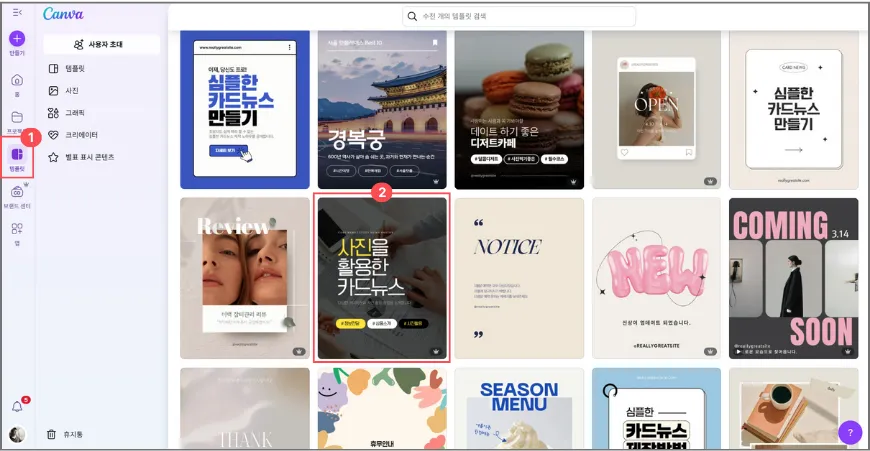
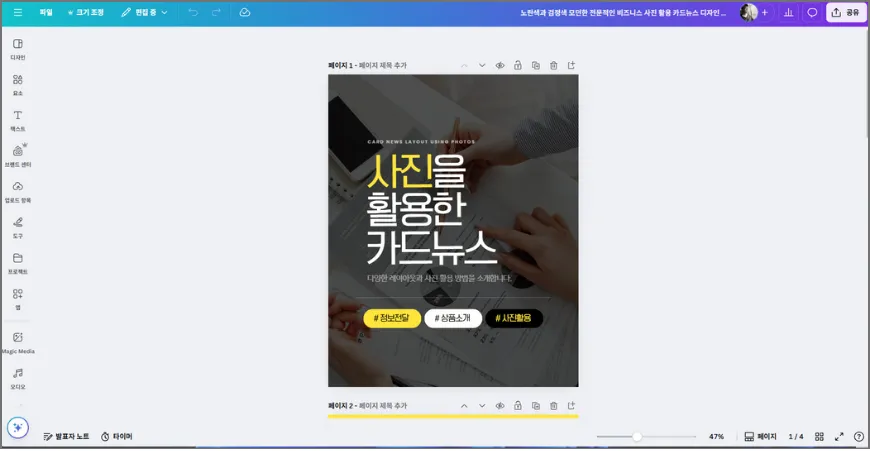
2) 왼쪽 사이드바에서 디자인(Design) → 스타일(Styles) 로 들어갑니다.
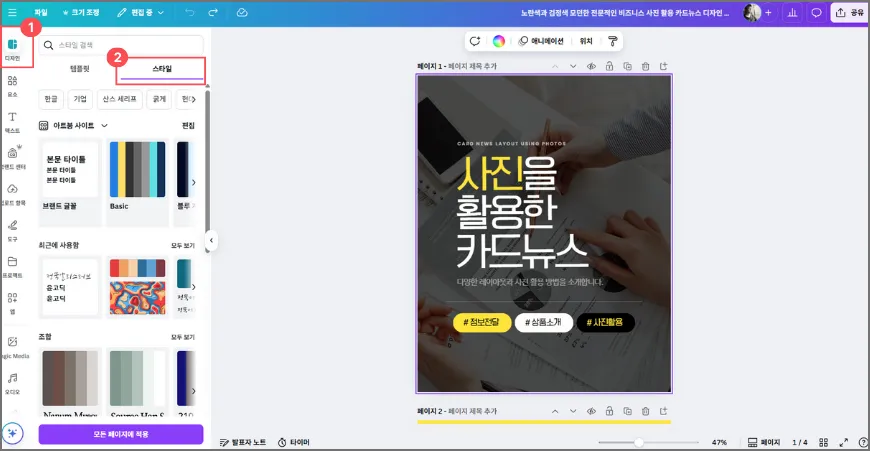
3) 폰트 세트(Font sets)에서 마음에 드는 조합을 눌러 적용해 봅니다.
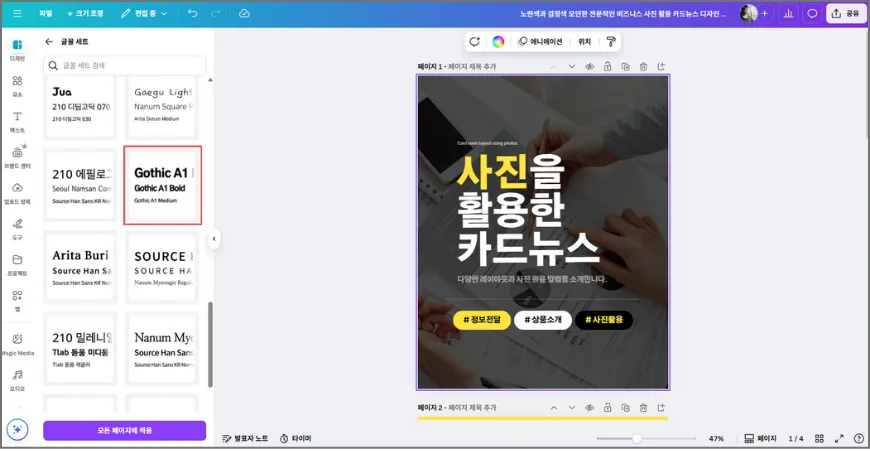
4) 제목 상자와 본문 상자에 각각 잘 어울리는지 확인하고, 한글 표시가 깨지지 않는지도 꼭 체크하세요.
5) 더 깔끔하게 보이려면:
- 조합은 최대 2~3개 글꼴로 제한 (제목 1, 본문 1, 필요 시 포인트 1)
- 대비 주기: 제목은 굵게/크게, 본문은 가독성 높은 산세리프 등
- 간격 정리: 행간(줄 간격)과 자간(글자 사이)을 살짝만 조절해도 인상이 확 달라집니다.
2. 글자 스타일 저장 ① 브랜드 키트(권장)
1) 캔바 홈 화면 → 왼쪽 ‘브랜드’ → ‘브랜드 키트’로 이동합니다.
2) 폰트(Brand Fonts) 영역에서 제목·부제·본문의 기본 글꼴을 정합니다. (필요 시 업로드한 커스텀 폰트도 선택)
3) 저장 후, 편집기에서 텍스트 상자를 선택하고 폰트 목록의 ‘브랜드 폰트’ 섹션에서 바로 적용합니다.
4) 계정에 따라 Title/Subtitle/Section header/Quote/Caption 등 더 세분화된 스타일도 지정할 수 있어요.
* 팀/브랜드 작업이 많다면 브랜드 키트의 ‘브랜드 폰트’로 고정해 두는 게 가장 편해요.
* 브랜드 키트/커스텀 폰트 업로드는 유료 플랜 기능입니다. 무료 계정은 캔바 내장 무료 폰트를 활용하세요.
3. 글자 스타일 저장 ② ‘스타일 복사’(빠른 복제)
1) 원하는 서식이 적용된 텍스트를 클릭합니다.
2) 상단 도구 막대의 페인트 롤러 아이콘(스타일 복사) 를 누릅니다.
3) 같은 서식을 적용할 다른 텍스트를 클릭하면 끝! (여러 개 연속으로 클릭 가능)
4) 요소·사진에도 쓸 수 있어, 디자인 톤 통일에 좋아요.
4. 연습 루틴(10분 완성)
1) A4 또는 포스터(1080×1350) 새 파일 열기
2) 제목·부제·본문 텍스트 상자를 만들고, Styles → 폰트 세트로 초안 적용
3) 행간 1.1~1.4, 자간 02% 범위에서 읽기 좋게 맞추기
4) 브랜드 키트에 결정된 폰트를 저장(가능한 계정일 경우)
5) 포스트 2~3종을 만들어 스타일 복사로 톤 통일
한 번 정한 폰트 짝꿍을 브랜드 폰트로 저장해 두면, 새 디자인을 만들 때마다 폰트 찾기 0초! ‘스타일 복사’까지 함께 쓰면 썸네일·피드·발표자료까지 속도와 통일감을 동시에 잡을 수 있어요. 오늘 바로 내 브랜드 폰트를 정해 보세요. 😊
✨캔바로 디자인 초안을 뚝딱 만들 수 있어요. 궁금하시면 아래의 튜토리얼도 확인해 보세요!
